7 façons de réparer un faible volume dans Windows 10
Les joueurs et les cinéphiles veulent à tout moment le meilleur son de leur ordinateur. Un son médiocre ruine à peu près toute l'expérience, quelle que soit la qualité de Samuel Jackson avec ses dialogues Pulp Fiction. Un mécréant courant qui fait souvent obstacle à une soirée divertissante est un problème de faible volume de Windows 10, qui semble sortir de nulle part.
Vous avez probablement déjà vérifié la barre de volume sur l'application que vous utilisez et la barre des tâches, et elle est réglée au maximum. N'abandonnez pas tout de suite. Avant d'abandonner votre pantalon de pyjama et l'ambiance "Netflix et chill" en faveur de la télévision par câble, essayez les correctifs suivants pour corriger le faible volume sous Windows.
1. Essayez un autre périphérique audio
Éliminons d'abord le problème le plus courant, à savoir que votre appareil audio est peut-être à bout de souffle. Si vous avez plus d'une paire d'écouteurs ou d'écouteurs dans la maison, essayez de vérifier s'ils fonctionnent bien.
Que vous utilisiez des haut-parleurs, des écouteurs ou un casque, essayez un autre appareil et voyez si vous remarquez une différence de volume. Les écouteurs en particulier sont sujets à l'usure même avec une utilisation douce, vous pouvez donc changer votre paire pour exclure un écouteur endommagé.

Si vous utilisez un casque avec une molette de volume quelque part près du microphone, assurez-vous qu'il est réglé à plein volume. Parfois, les utilisateurs tournent le volant par inadvertance lorsqu'ils se déplacent tout en portant les écouteurs. Cela baisse le volume sans que l'utilisateur s'en rende compte.
2. Vérifiez le mélangeur de volume
Windows vous permet de contrôler le volume de chaque application séparément. Par exemple, si vous regardez une vidéo sur YouTube et un lecteur multimédia simultanément, vous pouvez utiliser le mélangeur de volume pour baisser le volume du navigateur afin de mieux entendre le son du lecteur multimédia.
Il est facile de voir comment cela pourrait devenir la cause d'un faible volume soudain sous Windows. Si vous avez baissé le volume par inadvertance pour une application particulière, vous pouvez constater que le volume est terriblement bas même si vous avez réglé le volume de l'appareil au maximum.
Vous pouvez y remédier en ouvrant le mélangeur de volume à partir de l'icône du son dans la barre des tâches. Cliquez avec le bouton droit sur l'icône du son et sélectionnez Ouvrir le mixeur de volume . Vous verrez toutes les applications qui lisent actuellement des médias. Si le curseur de volume de l'une de ces applications est réglé plus bas qu'il ne devrait l'être, tirez-le vers le haut et cela devrait résoudre le problème.
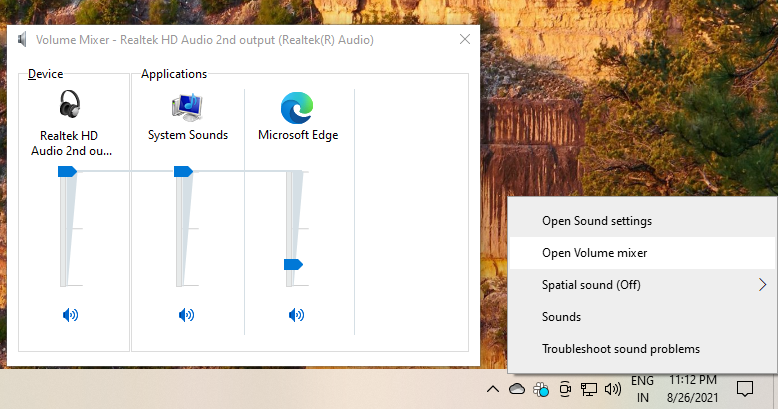
3. Exécutez l'utilitaire de résolution des problèmes audio
Si vous n'arrivez pas à identifier le problème, il est temps de demander de l'aide à Windows. Heureusement, Windows dispose de nombreux dépanneurs intégrés pour vous aider à résoudre divers problèmes. Pour utiliser l'utilitaire de résolution des problèmes audio, appuyez sur Win + I et accédez à Mise à jour et sécurité > Dépannage .
Déplacez-vous vers le volet de droite et cliquez sur Dépanneurs supplémentaires . Sélectionnez Lecture audio dans la liste et cliquez sur Exécuter l'utilitaire de résolution des problèmes . Suivez les invites et voyez si Windows est en mesure de trouver une solution pour vous.
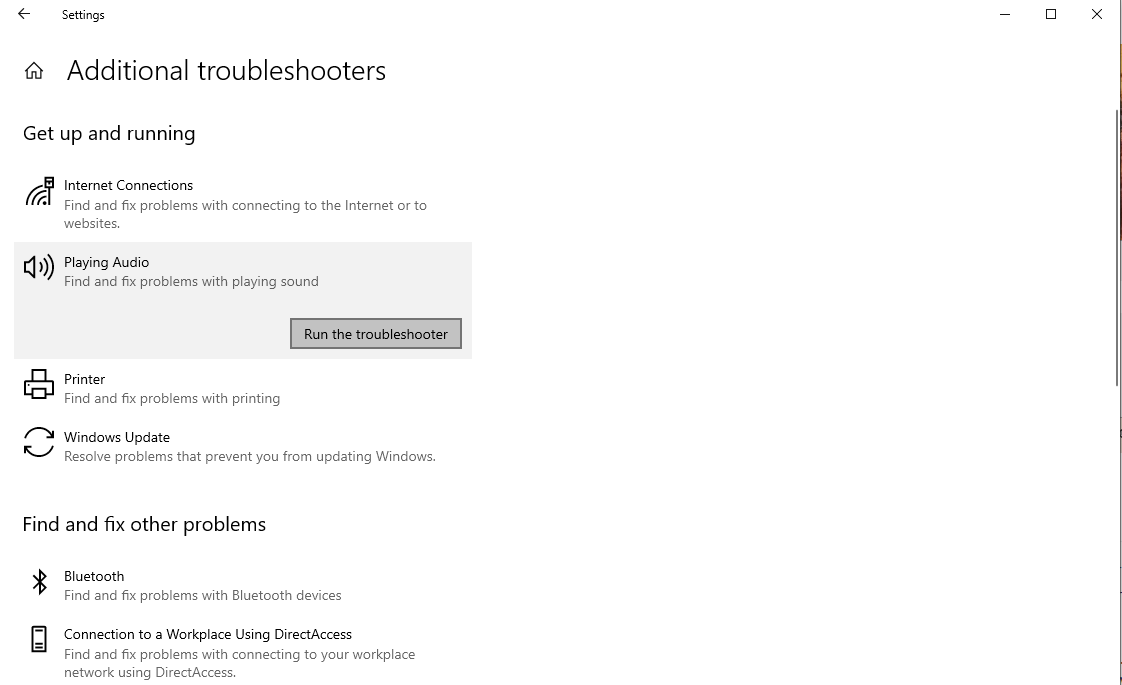
4. Activer l'égalisation du volume
À ce stade, vous pouvez envisager d'augmenter le volume de sortie de votre ordinateur. Heureusement, il existe un moyen simple de le faire.
Windows dispose d'une fonctionnalité intégrée appelée égalisation du volume qui peut augmenter le volume de sortie de votre ordinateur. Pour activer l'égalisation du volume, cliquez avec le bouton droit sur l'icône du son dans la barre des tâches et sélectionnez Son . Passez à l'onglet Périphériques de lecture et recherchez votre périphérique audio par défaut.
Cliquez avec le bouton droit sur le périphérique par défaut et sélectionnez Propriétés . Passez à l'onglet Améliorations . Cochez la case à côté de l' égalisation de la sonie et appuyez sur OK pour enregistrer les modifications et quitter.
5. Essayez d'utiliser VLC
Si vous rencontrez ce problème lors de l'utilisation d'un lecteur multimédia, envisagez d'utiliser VLC. Parmi la tonne de fonctionnalités de VLC, il y en a une qui permet aux utilisateurs d'augmenter le volume jusqu'à 300 %. Il est peu probable que vous souhaitiez augmenter le volume aussi haut (pour le bien de vos oreilles), mais vous avez la possibilité si vous le souhaitez.
Par défaut, le volume maximum de VLC est réglé pour aller jusqu'à 125%. Vous devrez modifier le volume maximum dans les préférences.
Lancez VLC et cliquez sur Outils > Préférences . En bas à gauche de l'écran, sélectionnez le bouton radio à côté de Tout pour voir tous les paramètres.
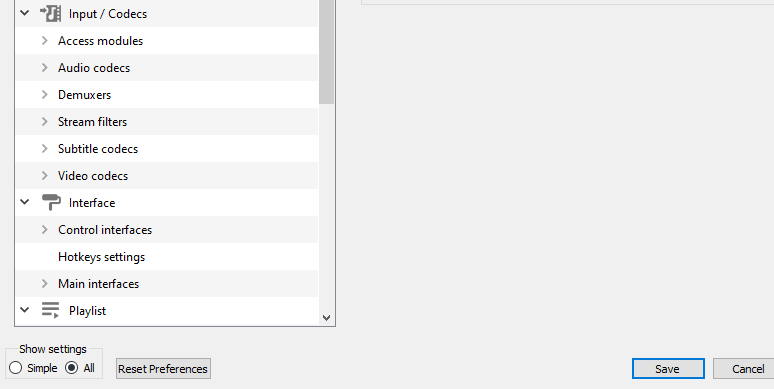
Dans le volet de gauche, accédez à Interfaces principales > Qt et passez au volet de droite. Faites défiler jusqu'à Volume maximum affiché et changez le nombre de 125 à 300.
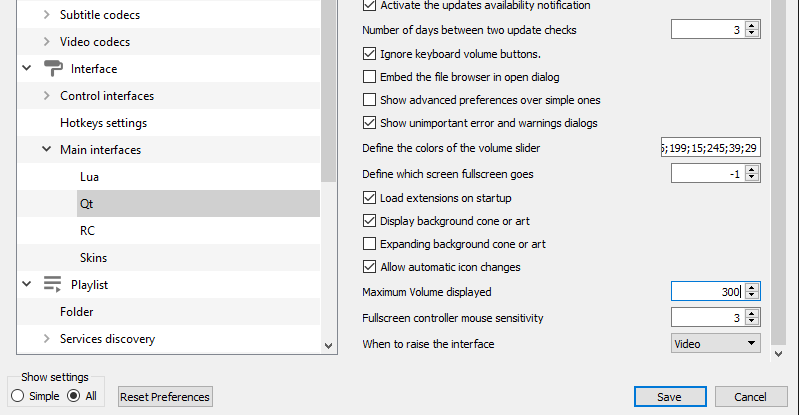
Cela devrait augmenter le volume suffisamment pour que vous puissiez profiter de votre film. Si vous utilisez Netflix, essayez le correctif suivant.
6. Ajouter l'extension Volume Booster
Si vous utilisez Google Chrome (ou un navigateur basé sur Chromium), vous pouvez utiliser l'extension de navigateur Volume Booster pour booster l'audio lu sur votre navigateur.
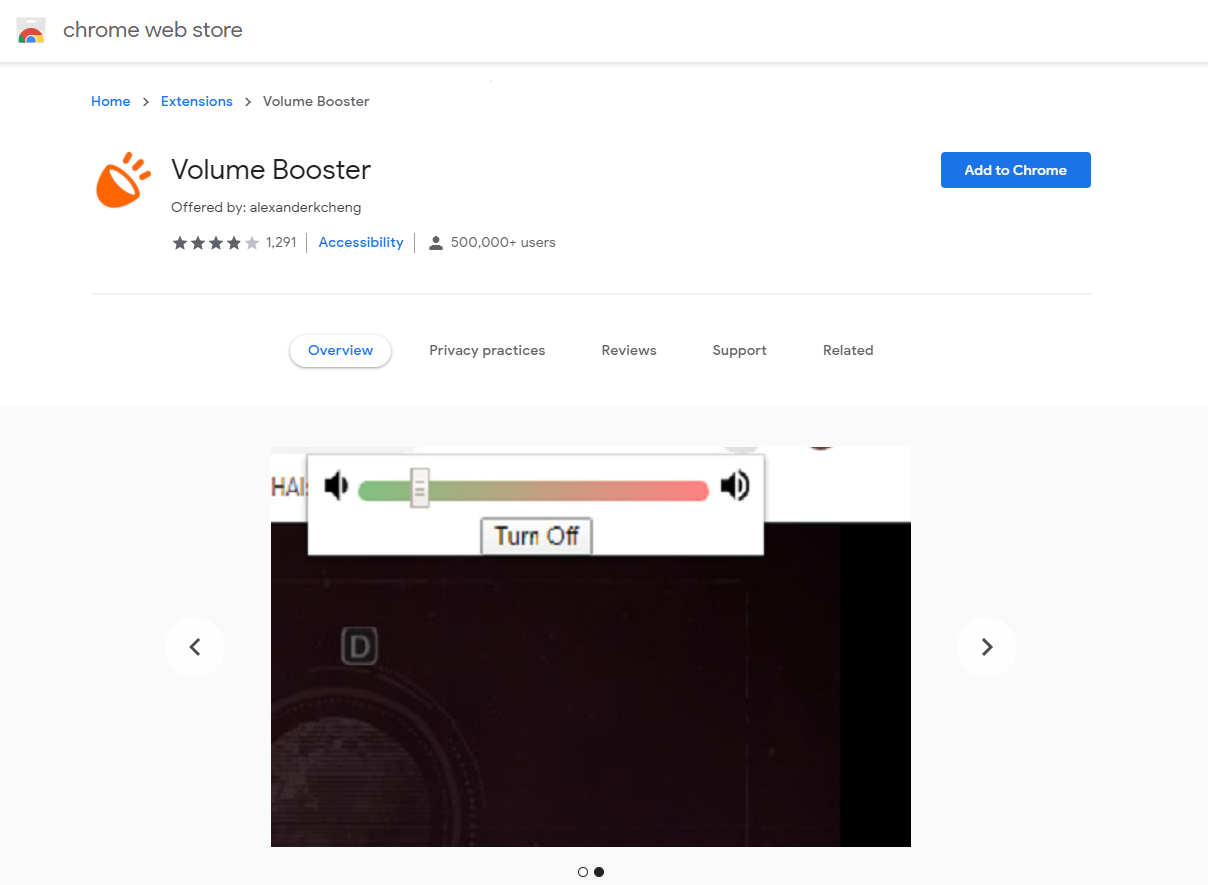
Ajoutez l'extension à votre navigateur et accédez à la vidéo que vous souhaitez lire. Lorsque vous êtes sur la page vidéo, cliquez sur l'extension Volume Booster en haut à droite du navigateur, à côté de la barre d'URL. Vous verrez une recherche de contrôle du volume. Il a une zone rouge à droite, ce qui signifie que vous devez faire attention à ne pas faire glisser cette recherche complètement vers la droite, sauf si vos oreilles ne vous sont pas chères.
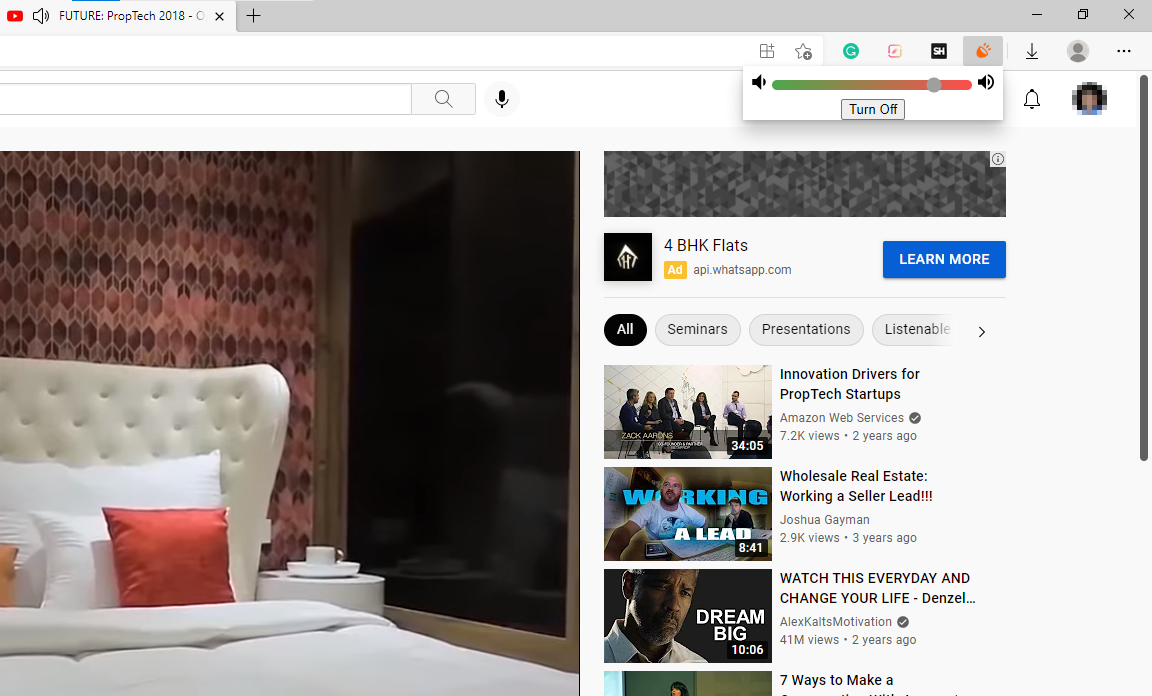
Si vous diffusez des films ou des sitcoms en ligne, cela devrait vous aider à augmenter le volume à un bon niveau.
7. Utiliser des applications tierces
Plusieurs applications tierces peuvent vous aider à augmenter votre volume. Pour cet article, nous allons utiliser Equalizer APO , qui est également notre première recommandation parmi les meilleurs égaliseurs sonores pour Windows .
Pour utiliser ce programme, téléchargez et installez Equalizer APO. Lancez l'application et elle devrait s'ouvrir automatiquement dans la fenêtre du configurateur . Cochez les cases des appareils pour lesquels vous souhaitez installer l'égaliseur et appuyez sur OK .
Ensuite, accédez au répertoire dans lequel vous avez installé Equalizer APO et recherchez un fichier texte nommé "config". Ouvrez-le et supprimez tout le texte. Ensuite, ajoutez Preamp: +10 dB au fichier texte, enregistrez-le et quittez. Vos appareils audio choisis devraient maintenant profiter d'un son amplifié.
Tout haut et clair ?
J'espère que vous êtes maintenant capable d'écouter tout haut et fort sur votre PC. Si vous souhaitez une expérience audio raffinée, vous pouvez envisager d'investir dans une paire d'écouteurs décente. Les spécifications des écouteurs peuvent être complexes à comprendre, alors assurez-vous de faire vos recherches avant d'acheter.
